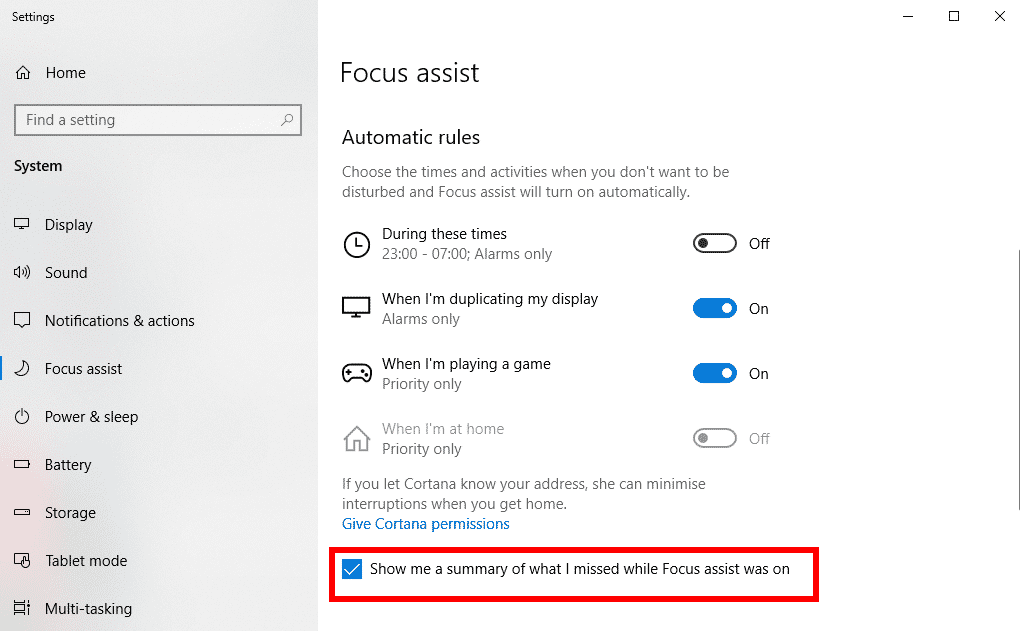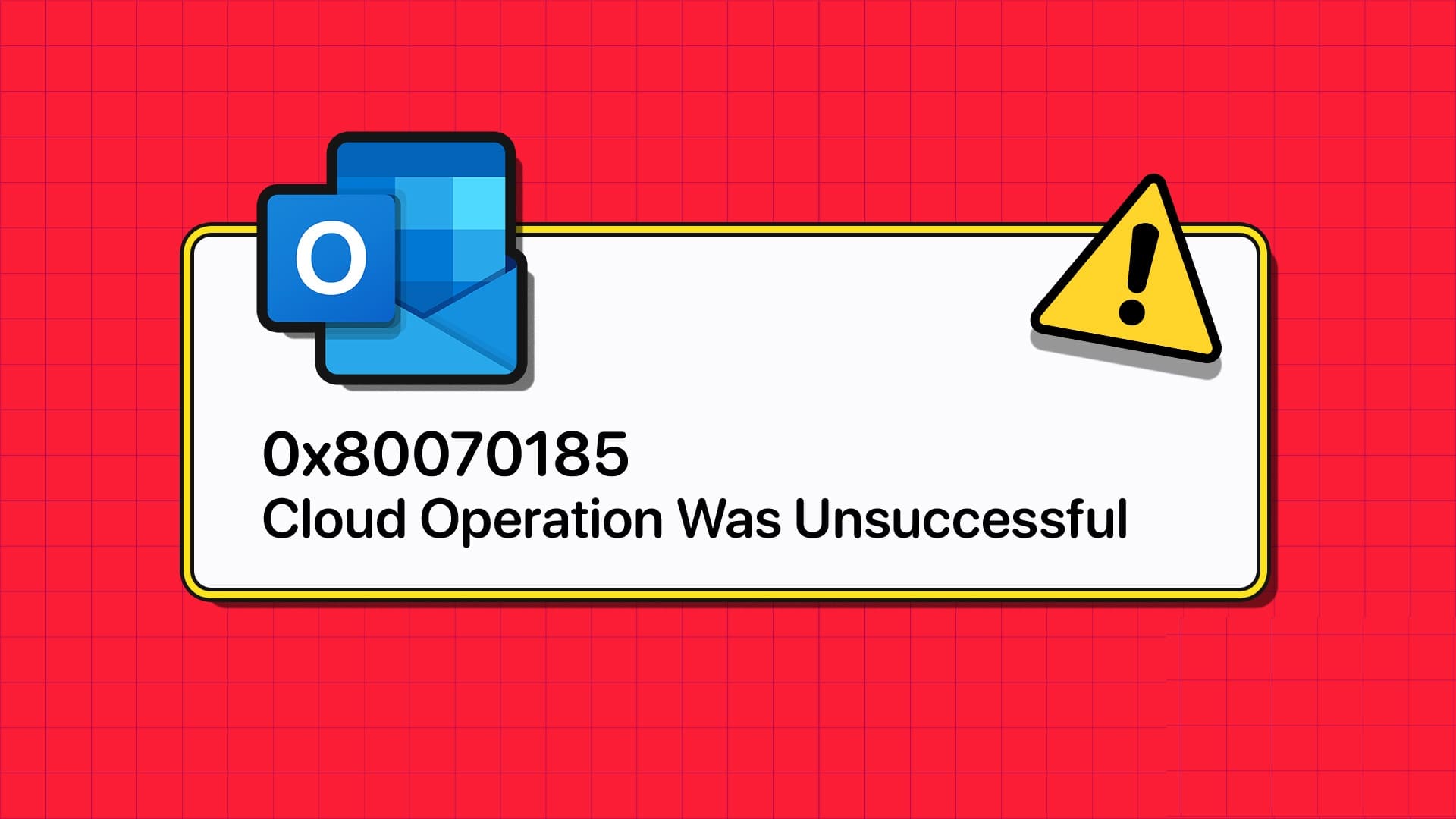Windows har en indbygget Kamera-app, der eliminerer behovet for en tredjepartsapp til at optage billeder og videoer. Nogle brugere støder dog på fejlen "Kunne ikke oprette billedoptagelsesfil", når de klikker på og gemmer et billede ved hjælp af Kamera-appen.
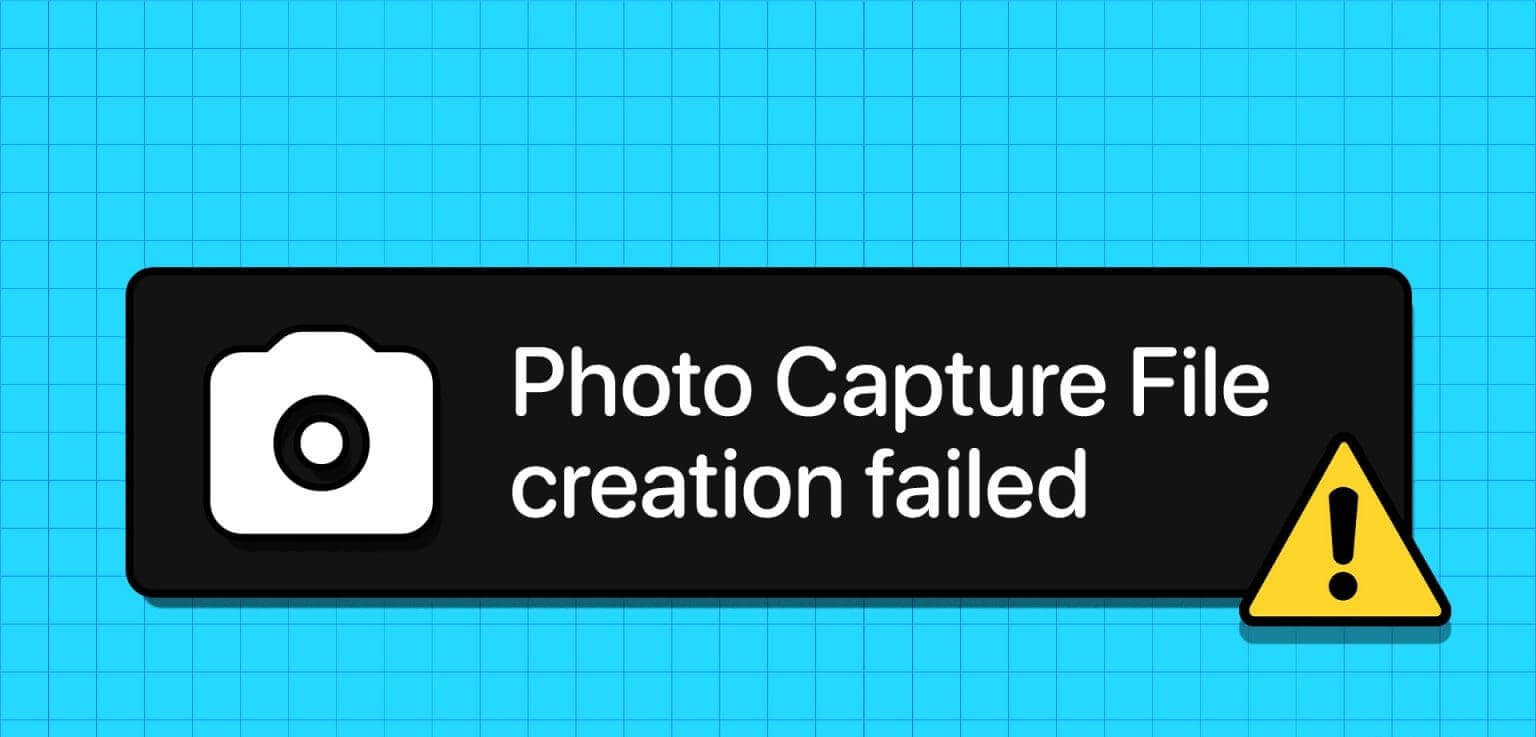
Problemet kan skyldes et defekt webcam, manglende eller forældede webcam-drivere, beskadigede programfiler eller tilladelser til fillagring. Vi vil diskutere syv måder at løse problemet på din Windows 10- eller 11-computer.
1. Tjek om dit webcam virker eller ej.
Kamera-appen er standardappen til at optage både videoer og billeder. Men hvis der er noget galt med dit webcam, kan du ikke tage billeder eller videoer med det. Derfor skal du først kontrollere dit webcam. En nem måde at gøre dette på er at bruge online testværktøjer til webcams, f.eks. Webcam test.
Besøg hjemmesiden, og klik på knappen Test mit kamera. Du skal give hjemmesiden adgang til dit webcam. Vent, indtil testen er færdig, og kontroller, om der rapporteres hardwareproblemer.
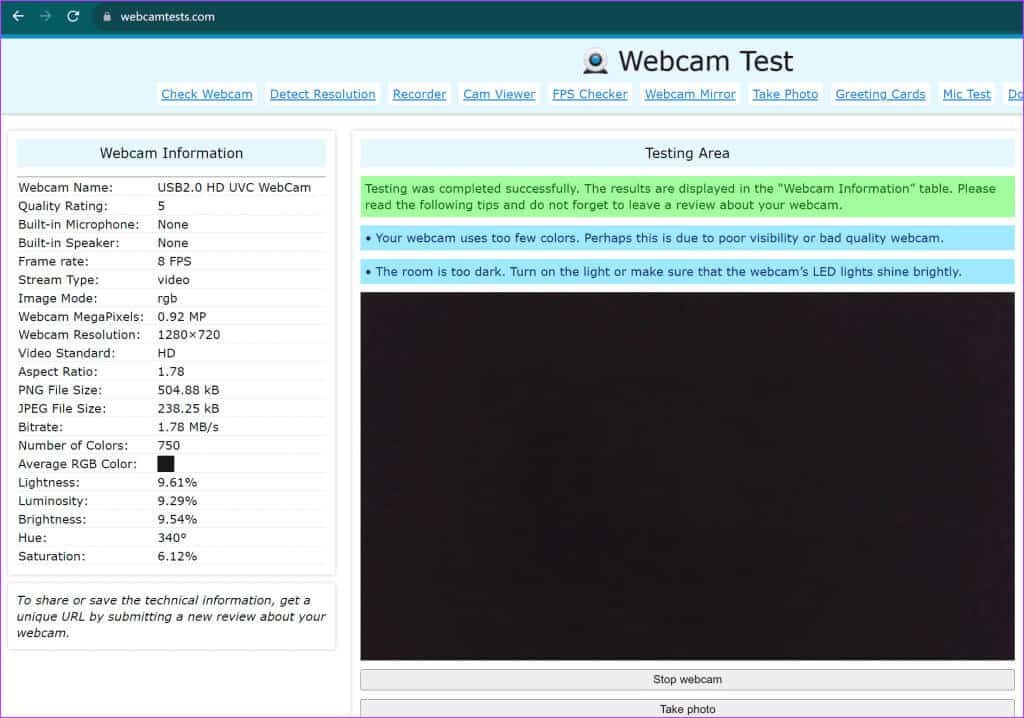
2. Tjek om Kamera-appen har adgang til dit webcam.
Windows' privatlivsindstillinger kan forhindre Kamera-appen i at få adgang til dit webcam. Derfor skal du give Kamera-appen adgang til dit webcam i Indstillinger. Sådan gør du:
Trin 1: Tryk på tastaturgenvejen Windows + I for at åbne et program. Indstillinger.
Trin 2: Gå til den lodrette menu i venstre side, og klik på indstillingen Privatliv og sikkerhed.
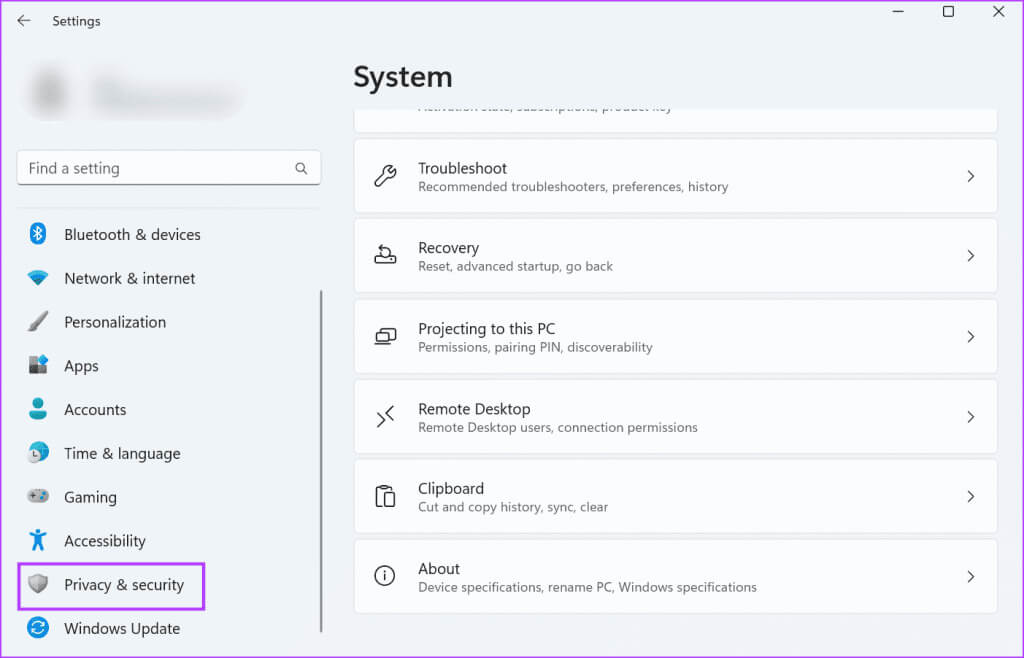
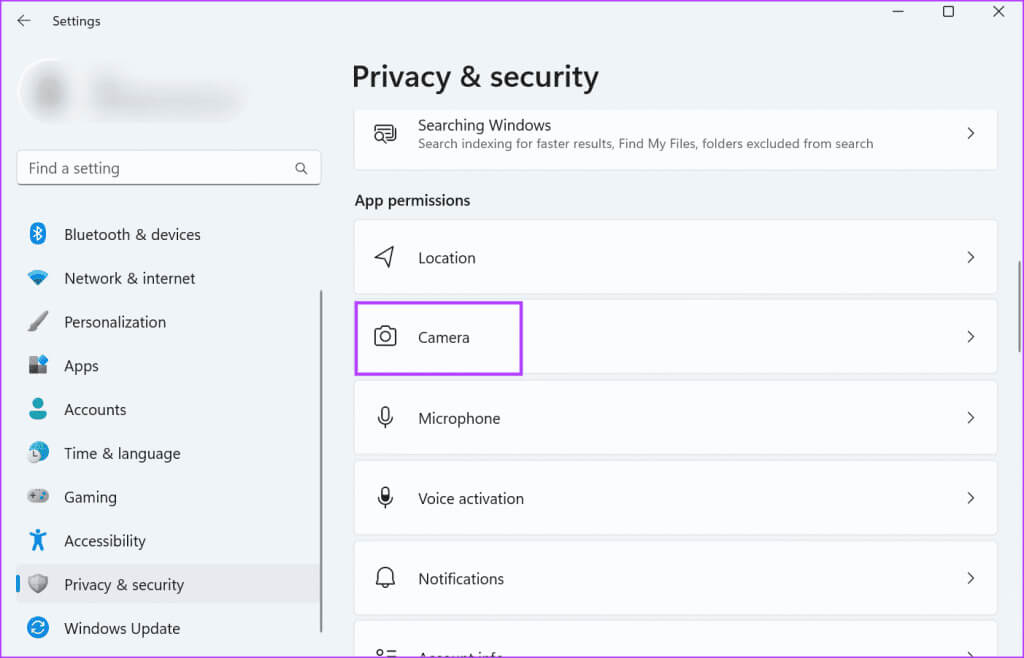
Trin 4: Gå til sektion Tillad apps at få adgang til dit kamera.
Trin 5: Find Kamera-appen på listen, og tjek, om knappen ved siden af den er aktiv. Hvis den ikke er det, skal du trykke på knappen for at give appen adgang Webkamera.
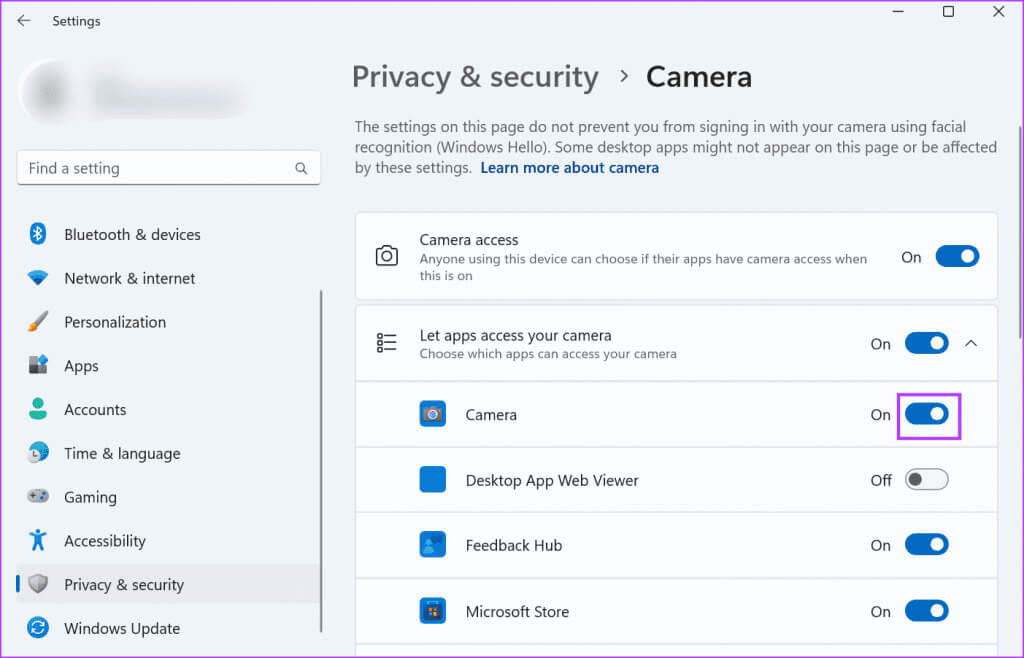
Trin 6: Luk applikationen Indstillinger.
3. Opdater din webcam-driver
En forældet webcam-driver kan også forårsage uventede problemer under brug. Derfor bør du kontrollere, om der er en nyeste webcam-driver på din computer, downloade den og installere den. Gentag følgende trin:
Trin 1: Højreklik på knappen "Start" Sådan åbner du en menu Superbruger. Klik på Enhedsstyring.
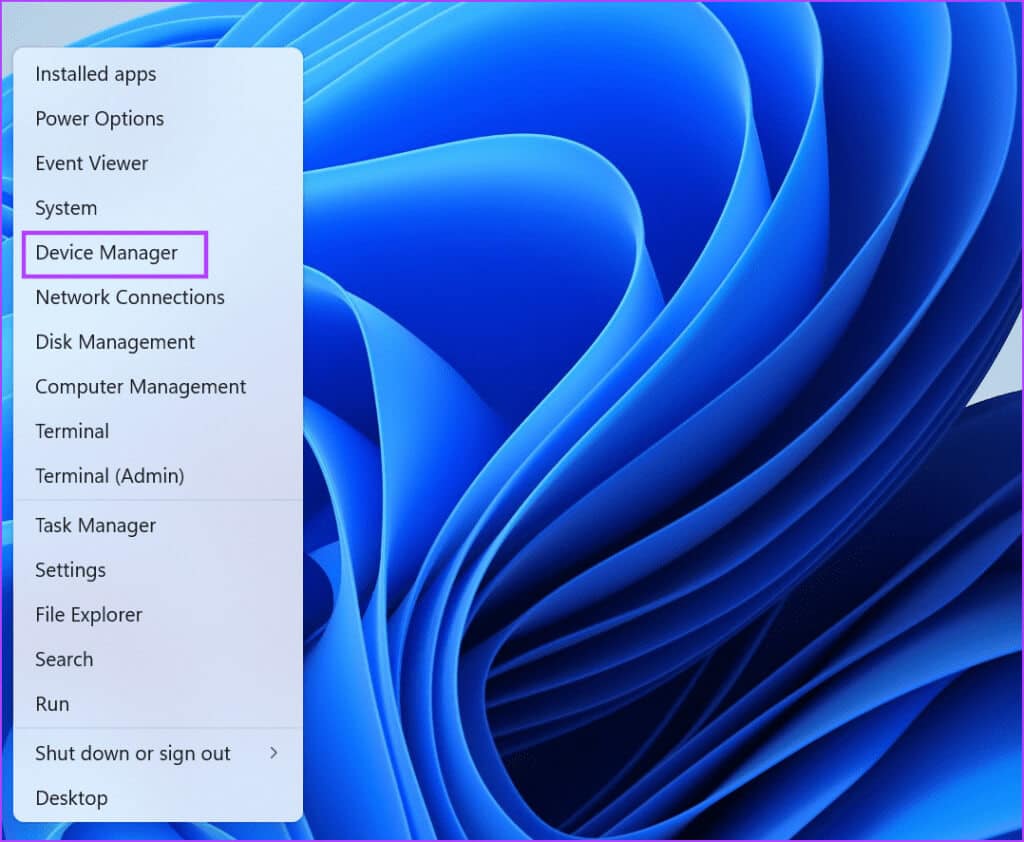
Trin 2: Klik på pilikonet for at udvide kamerafunktionen. Højreklik på kameraenheden, og vælg funktionen. Opdater driveren.
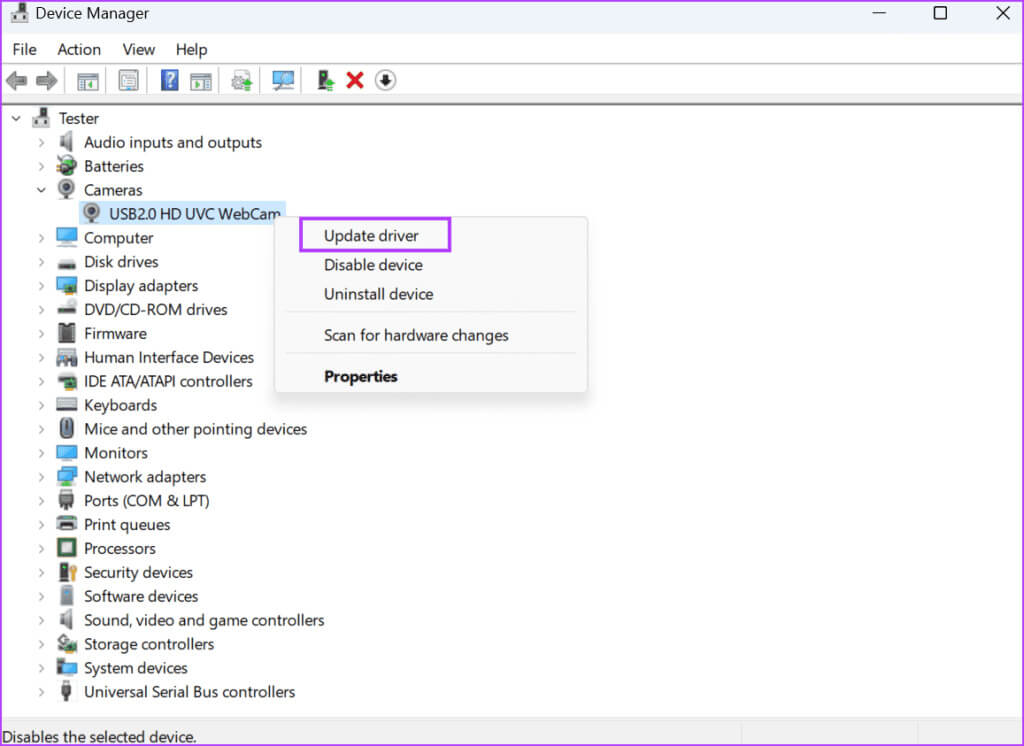
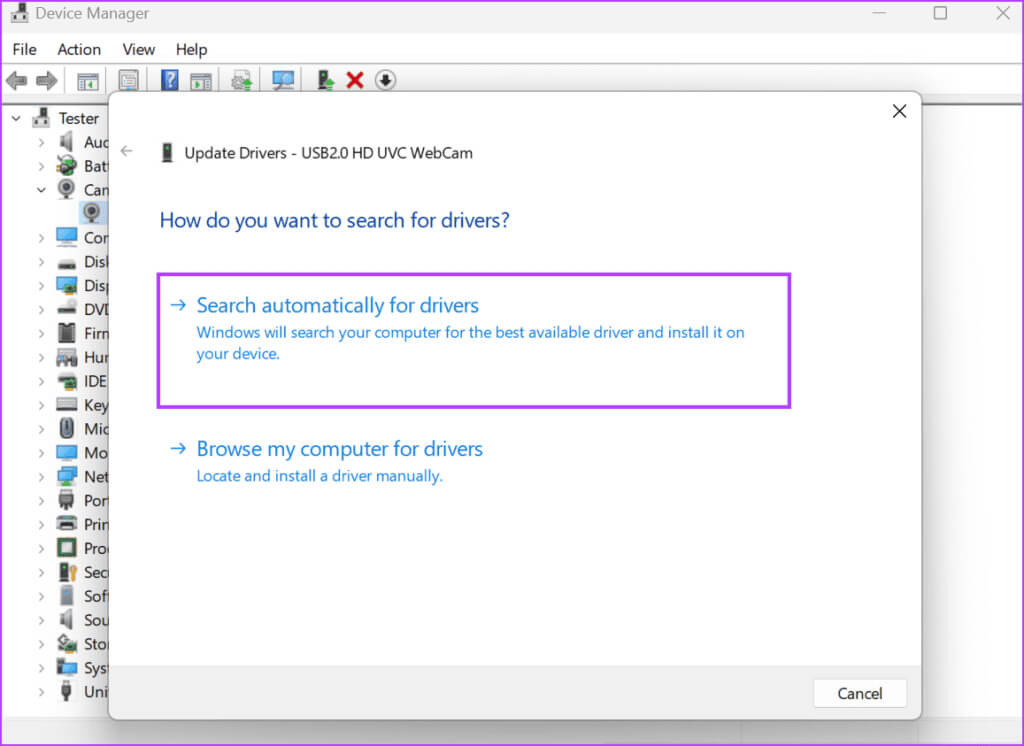
Du kan også prøve at downloade og installere de nyeste drivere fra producentens hjemmeside.
4. Gendan standardlagringsplaceringen for kamerarullemappen
Hvis standardplaceringen for gemte kamerarullemappe er konfigureret forkert, kan du støde på fejlen "Kunne ikke oprette billedoptagelsesfil". Derfor skal du gendanne standardplaceringen for gemte kamerarullemappe. Sådan gør du:
Trin 1: Tryk på tastaturgenvejen Windows + E for at åbne Stifinder-vinduet.
Trin 2: Gå til adresselinjen øverst, og klik på den. Indsæt følgende sti i adresselinjen, og tryk derefter på Enter:
%APPDATA%\Microsoft\Windows\Libraries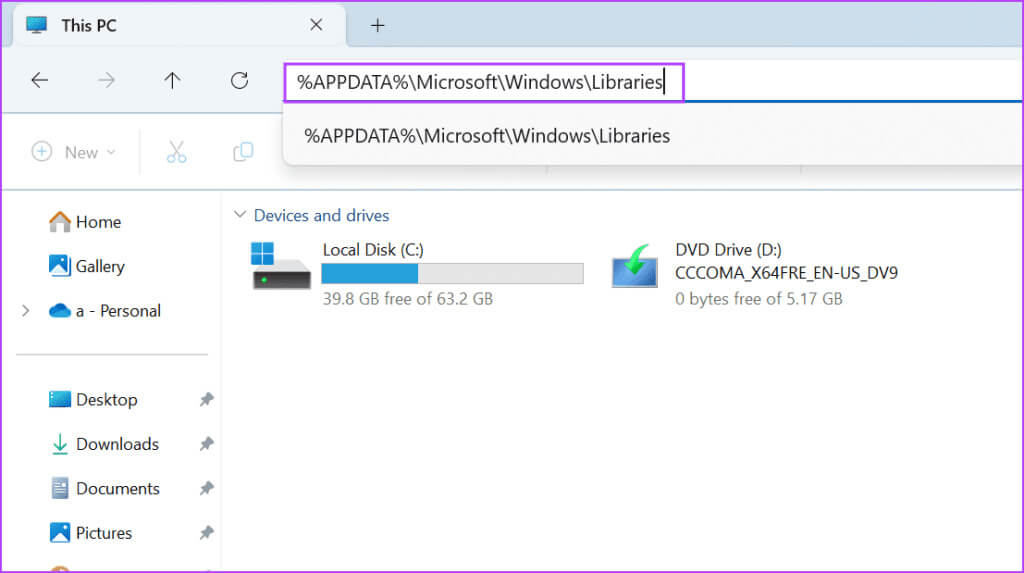
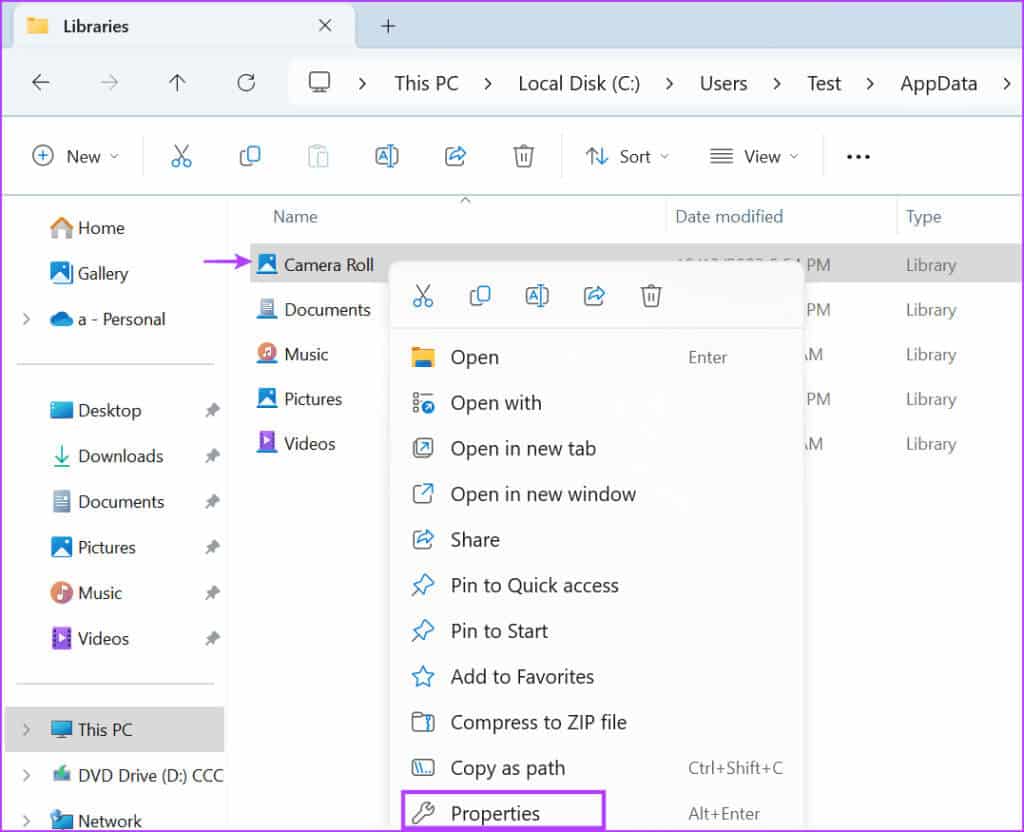
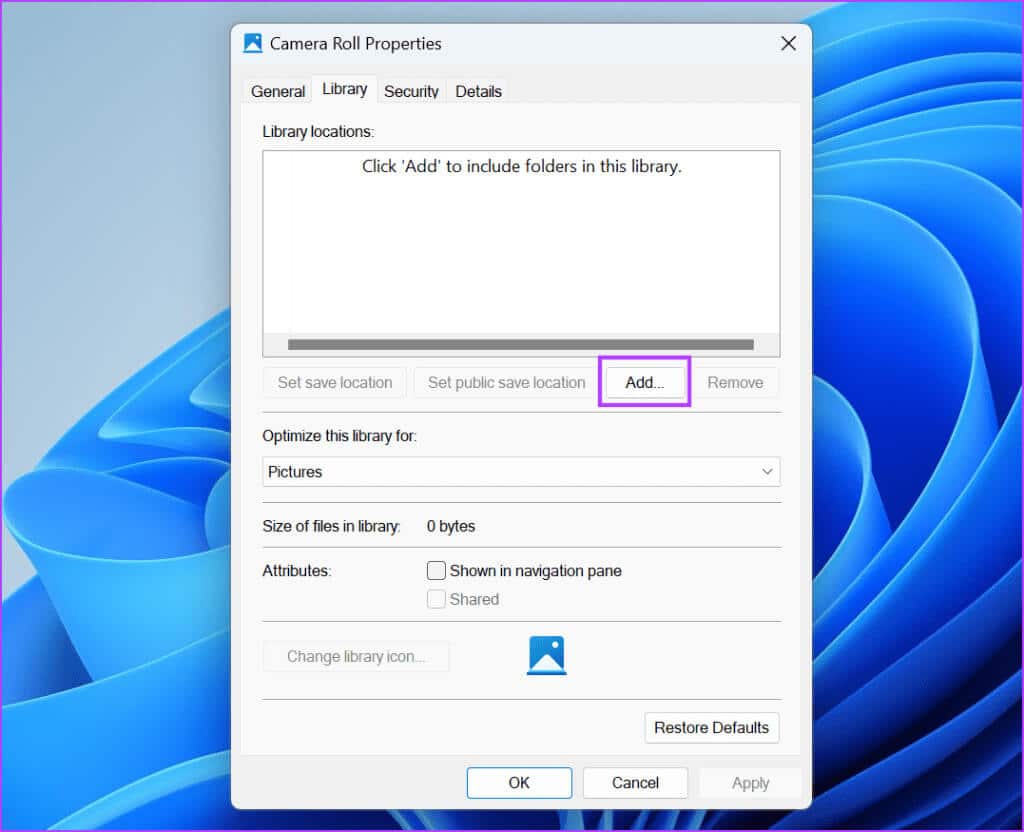
Trin 5: Klik på mappen Kamerarulle for at vælge den. Klik på knappen "Inkluder mappe".
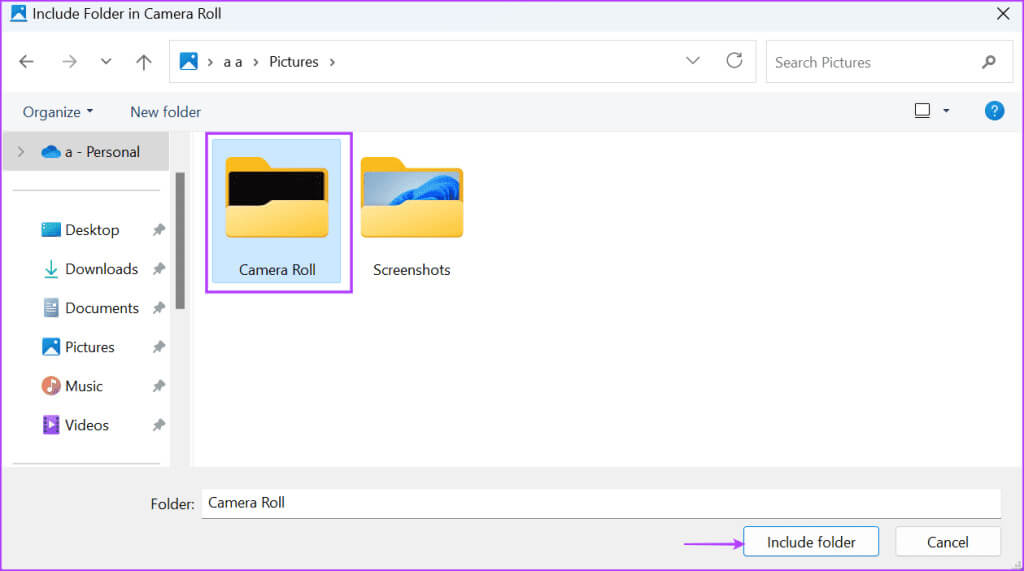
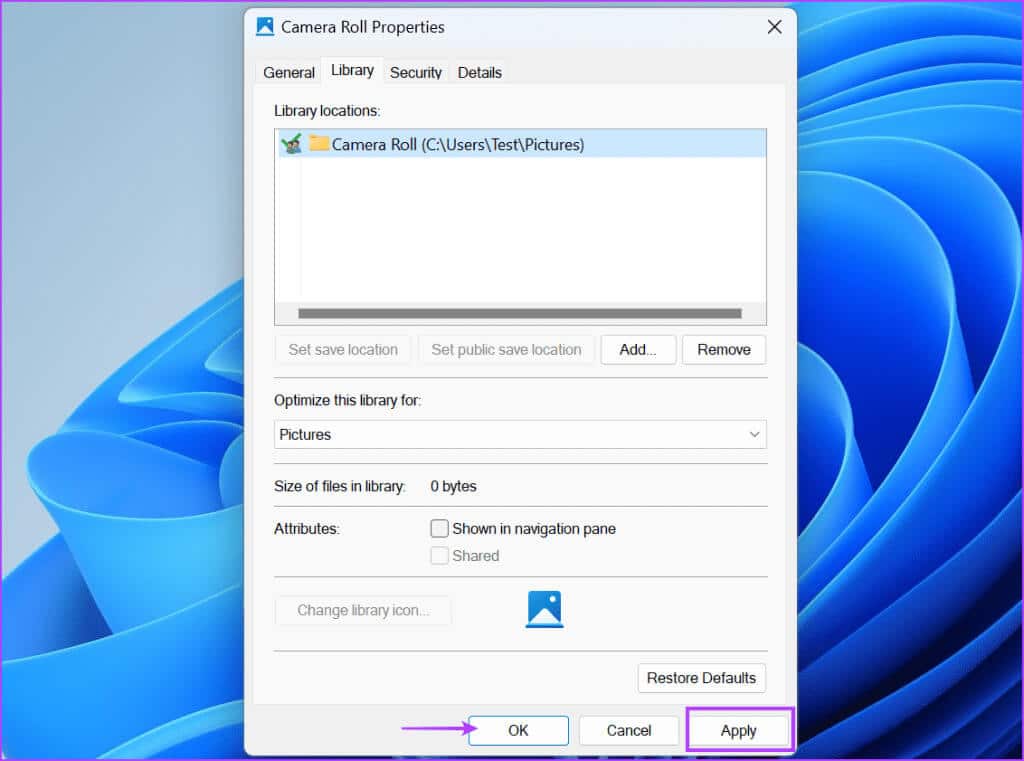
5. Skift gemningsplacering
Du kan prøve at ændre den mappeplacering, hvor Kamera-appen gemmer billeder, hvis du stadig får fejlen "Beklager, vi kunne ikke gemme billedet". Sådan gør du:
Trin 1: Tryk på tastaturgenvejen Windows + I for at åbne et program. Indstillinger.
Trin 2: Rul ned og tryk Opbevaring.
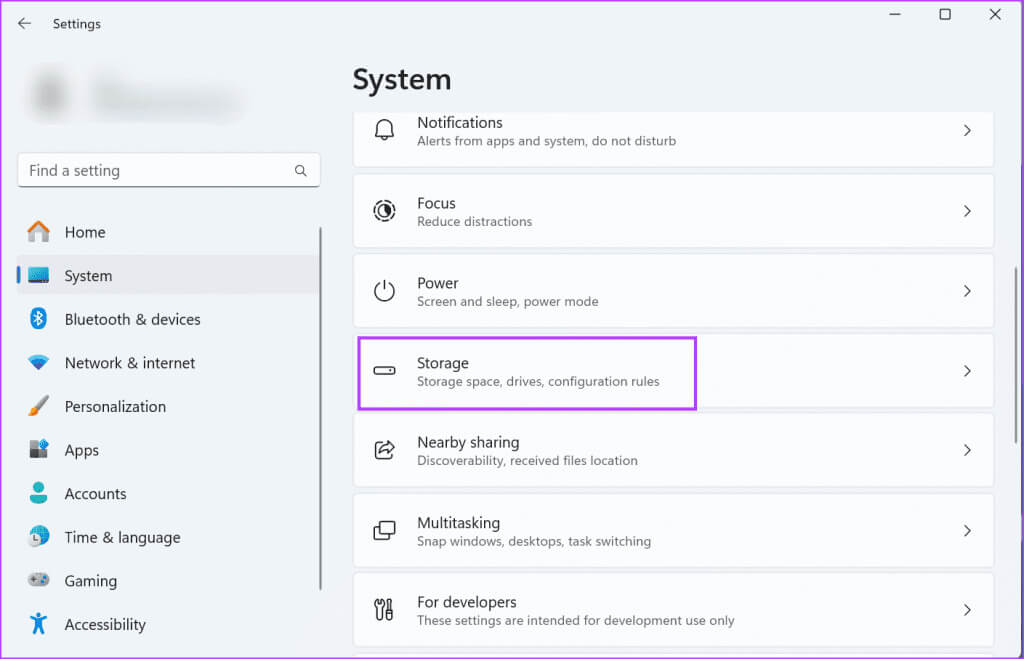
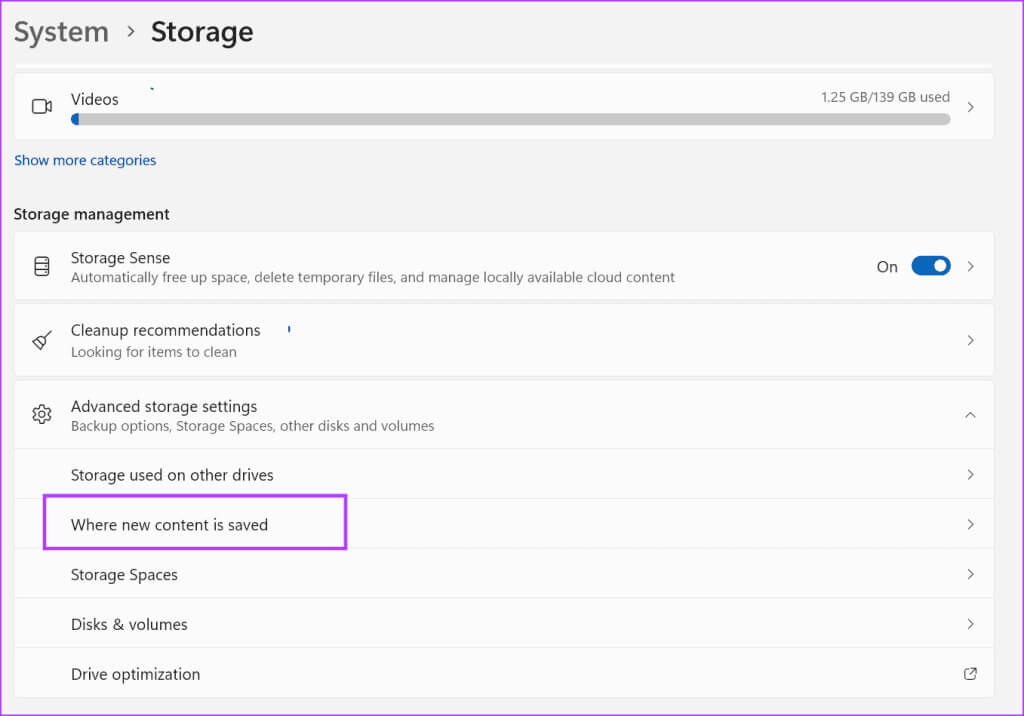
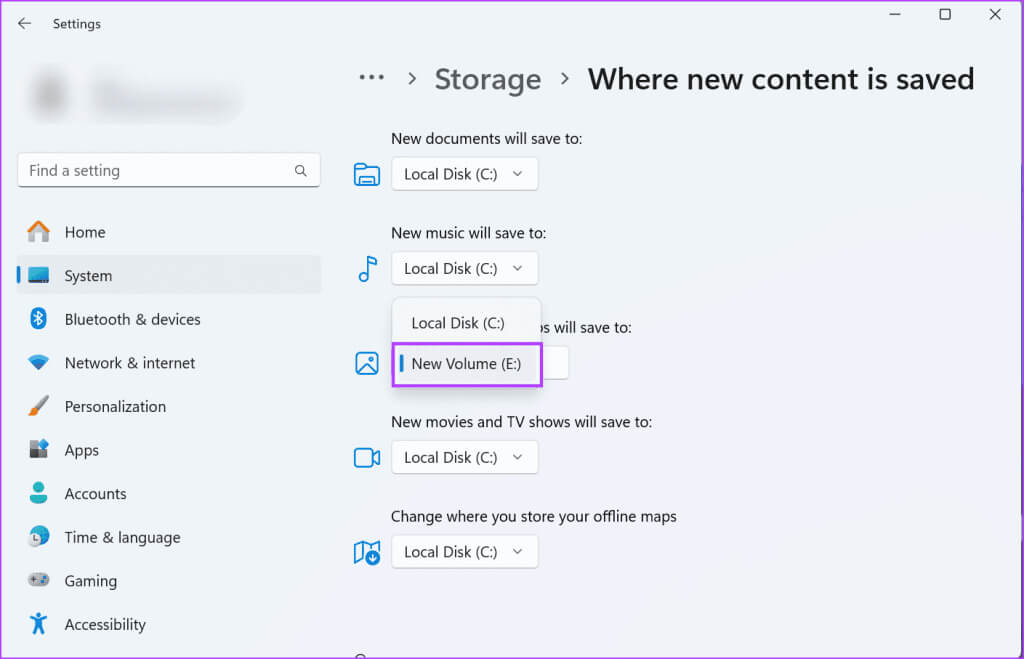
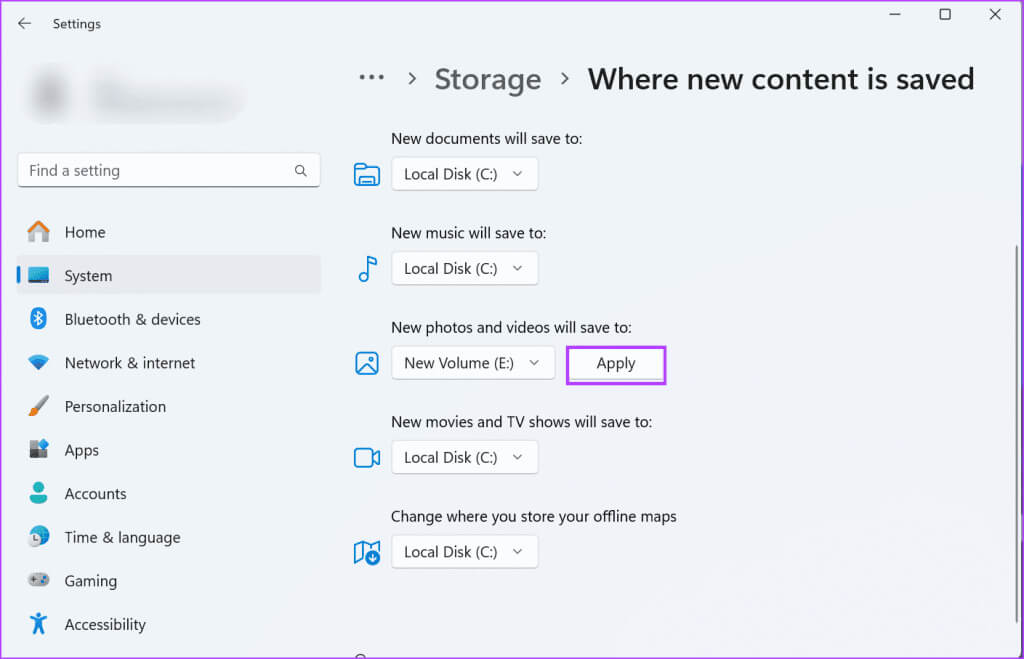
Trin 6: Luk applikationen Indstillinger.
6. Reparer eller nulstil kameraappen
Kamera-appen er Systemapplikation Den leveres forudinstalleret med Windows. Derfor har du mulighed for at reparere og nulstille appen. Reparation af appen vil løse problemerne, fordi Kamera-appen ikke gemmer billeder. Men hvis reparation ikke har nogen effekt, bør du nulstille den. Sådan gør du:
Trin 1: Tryk på Windows-tasten for at åbne menuen. Start. Skriv kamera i søgefeltet, og klik på indstillingen Applikationsindstillinger.
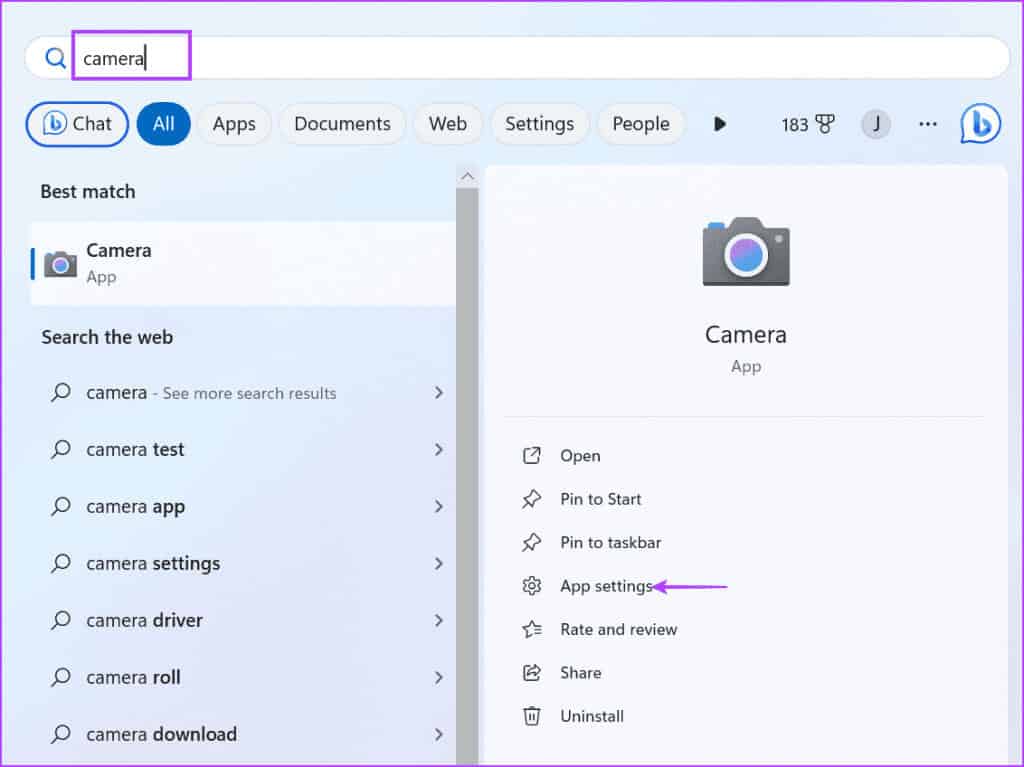
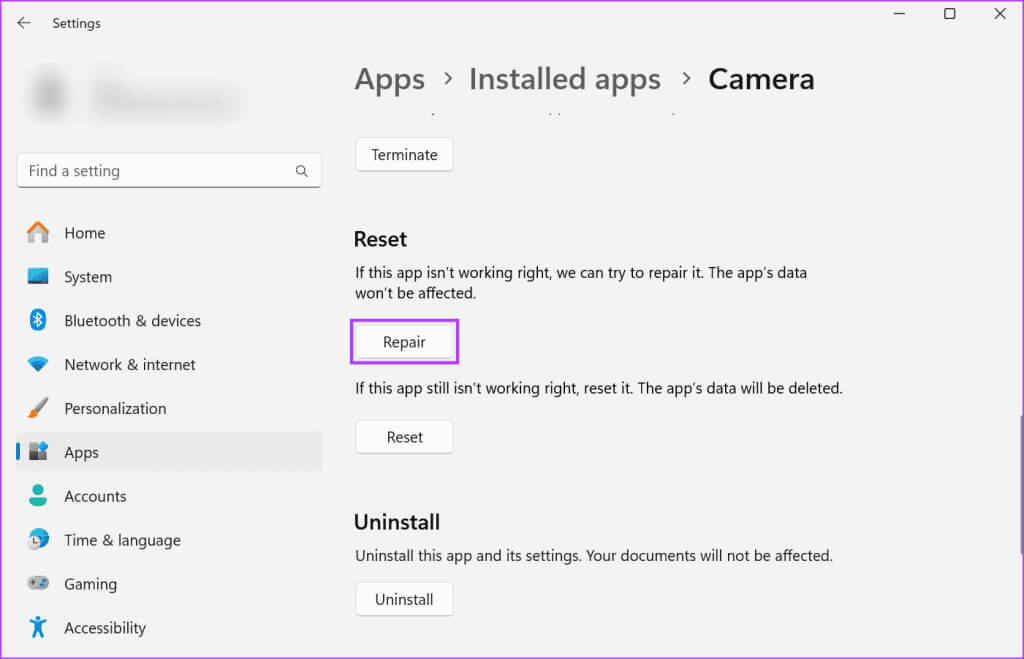
Trin 3: Minimer applikationen Indstillinger Tjek om kameraappen har det samme problem med at gemme billeder.
Trin 4: Hvis fejlen fortsætter, skal du genåbne vinduet Indstillinger-appen. Klik på knappen Nulstil.
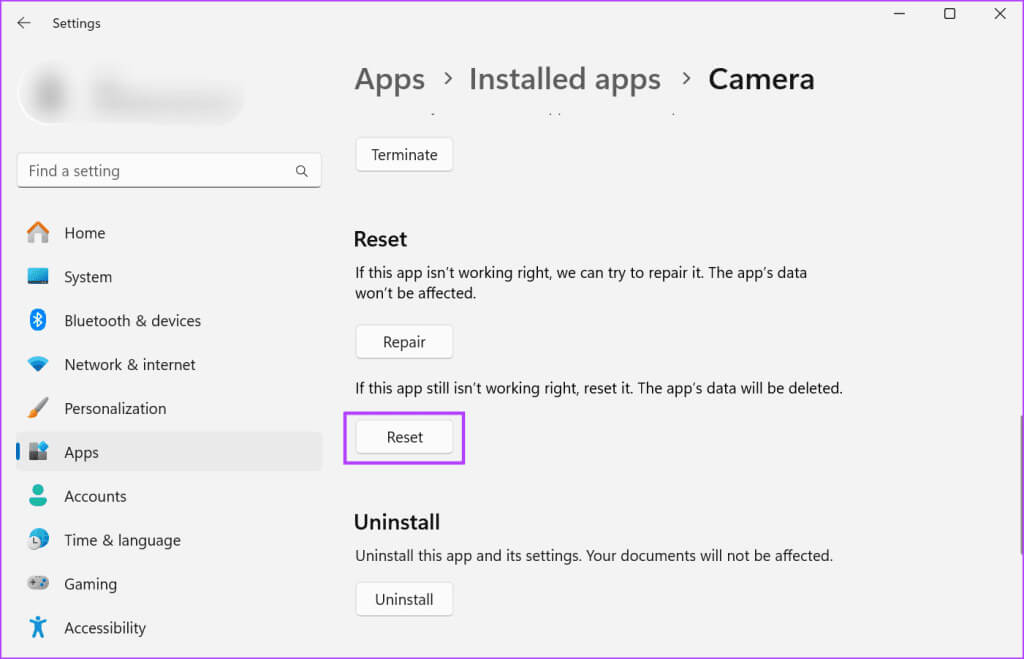
7. Geninstaller kameraappen.
Selvom det er en forudinstalleret app, kan du afinstallere Kamera-appen i Windows 10 og 11. Afinstallationsprocessen fjerner den fejlbehæftede app. Du kan derefter downloade den igen fra Microsoft StoreSådan gør du:
Trin 1: Højreklik på knappen "Start" Sådan åbner du en menu Power UserKlik på indstillingen. Installerede apps.
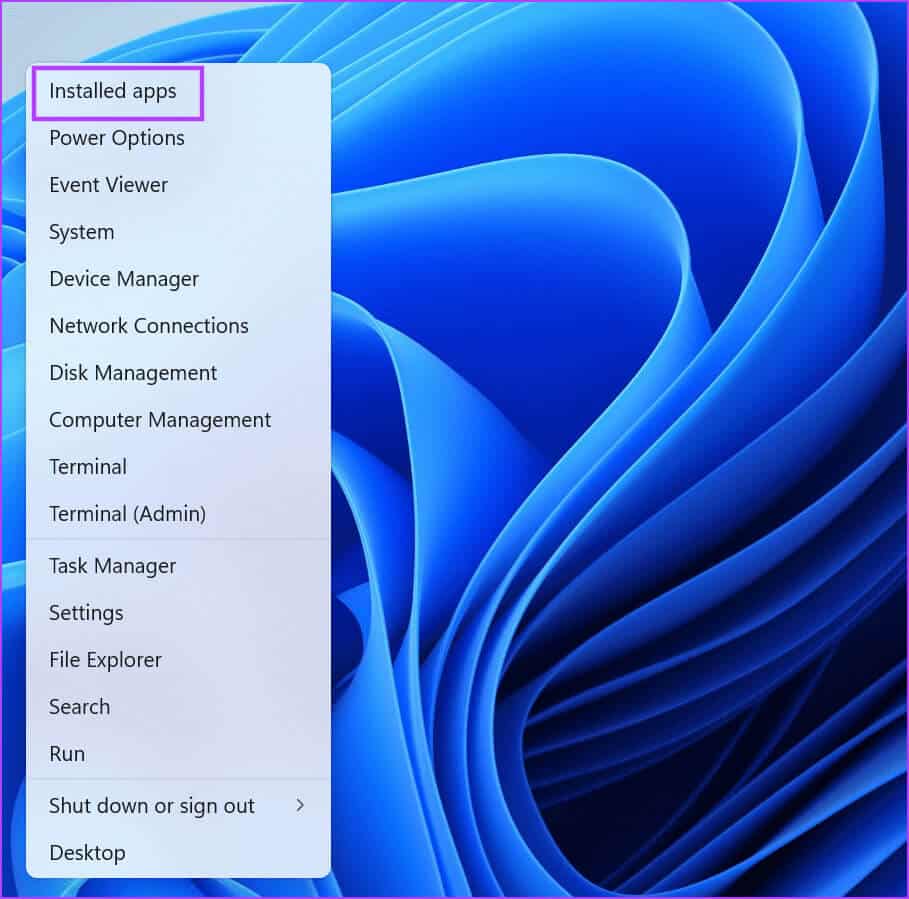
Trin 2: Søg efter en app Kamera på listen.
Trin 3: Klik på knappen med de tre prikker. Klik derefter på indstillingen afinstallere.
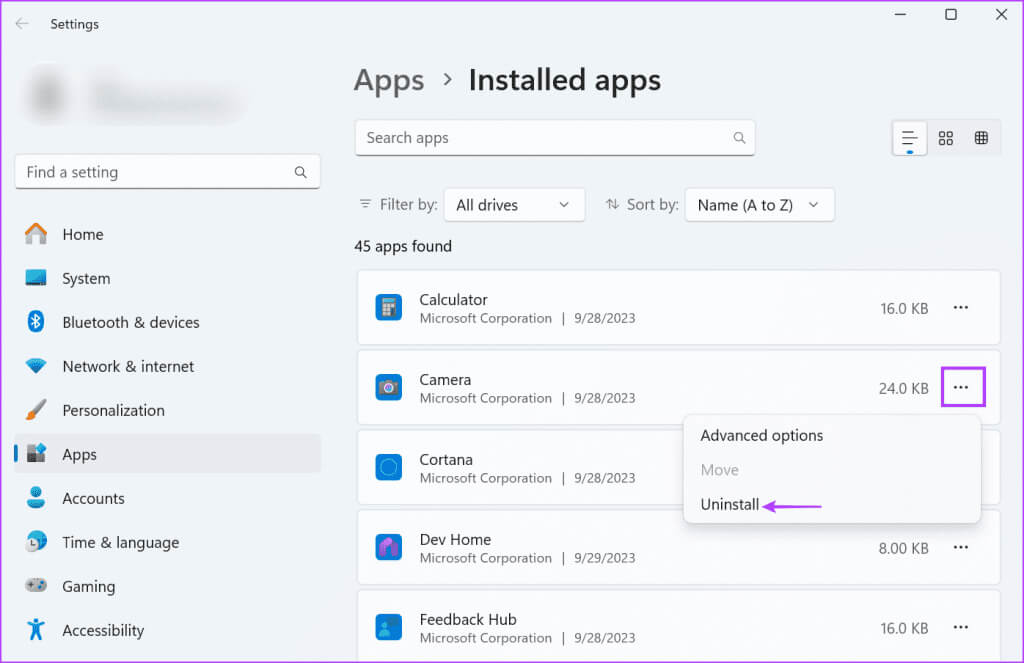
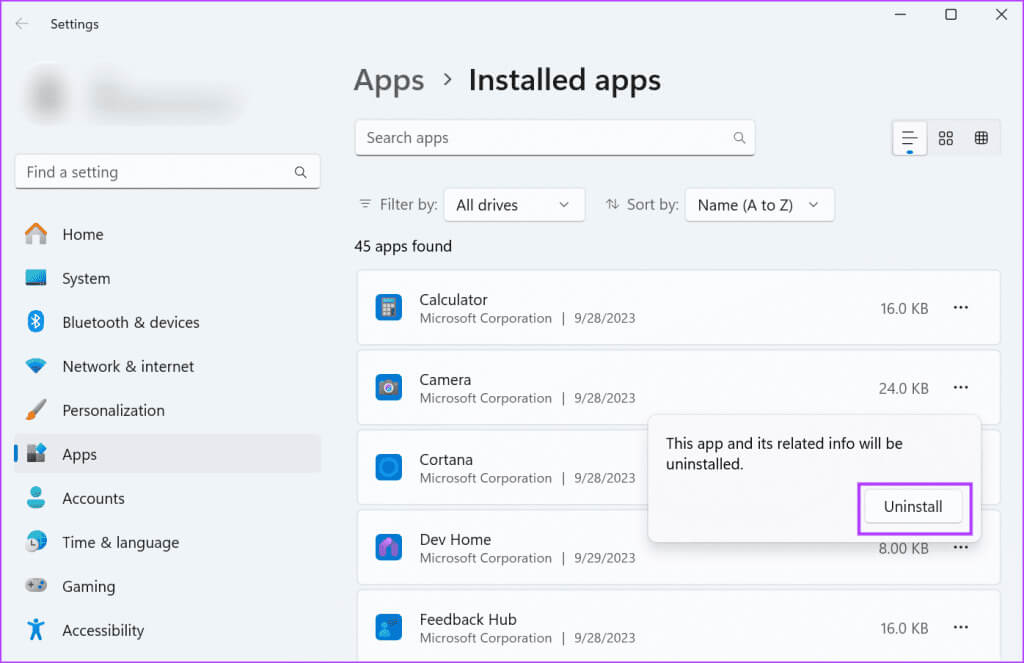
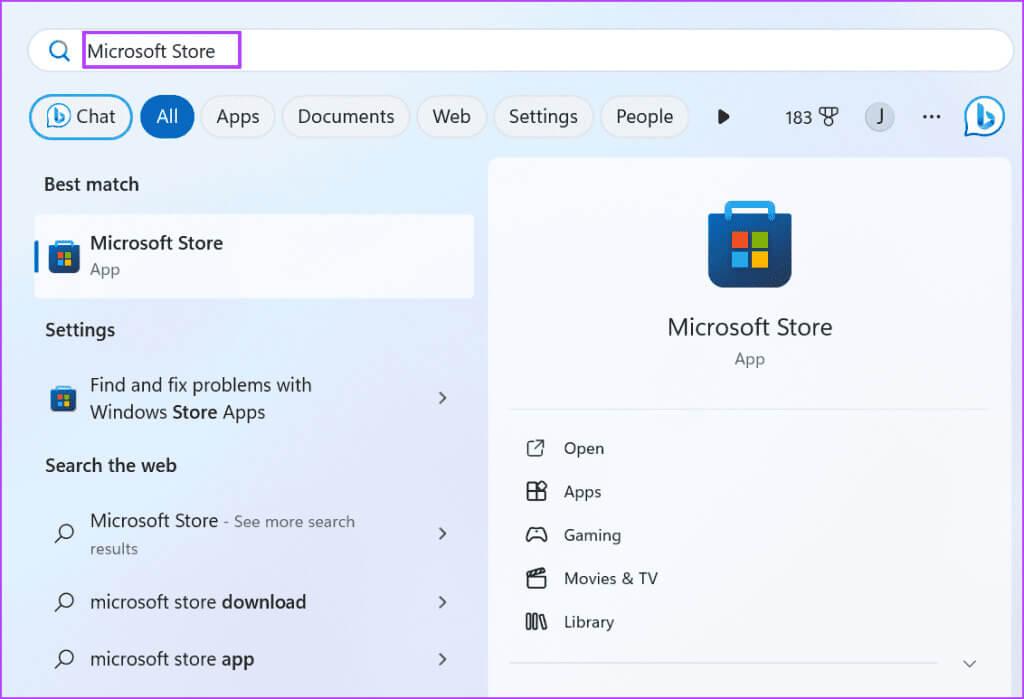
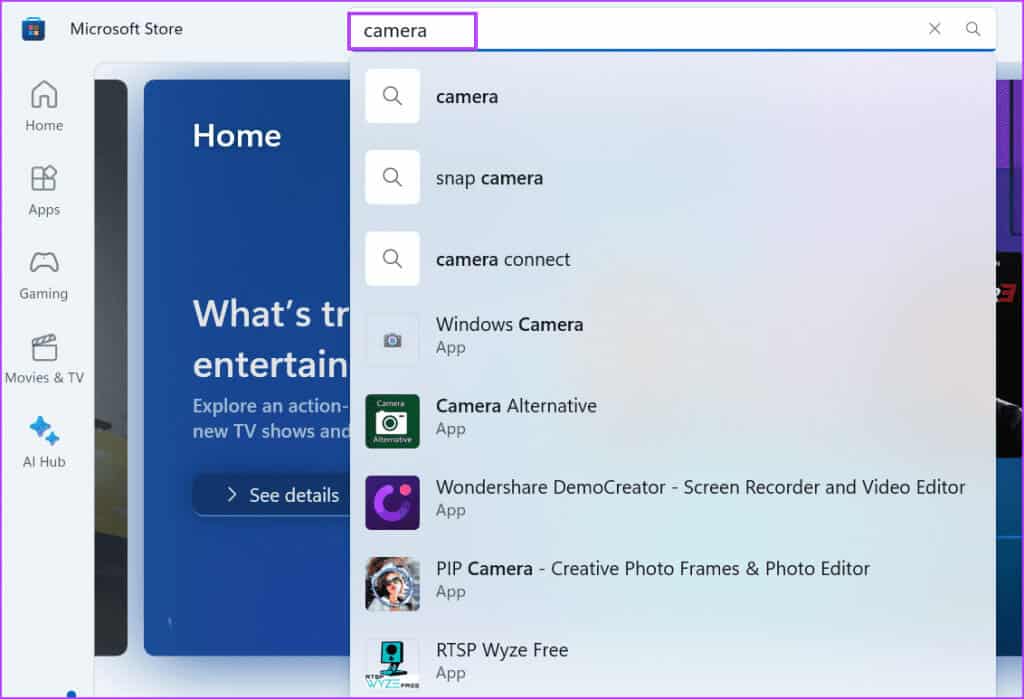

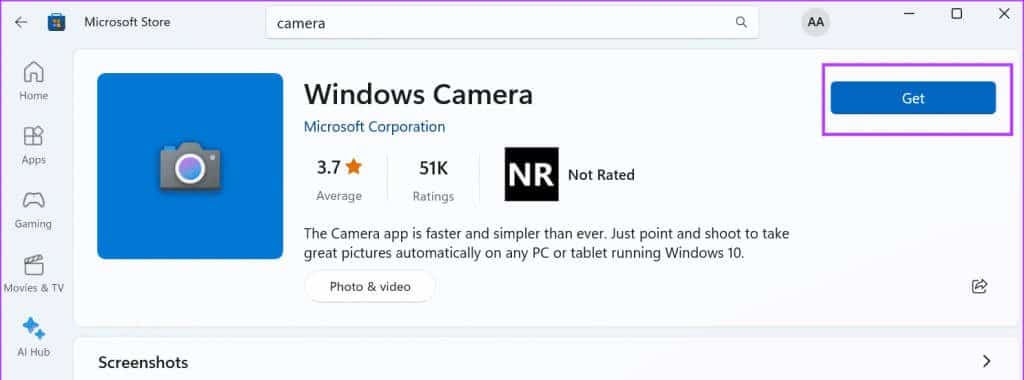
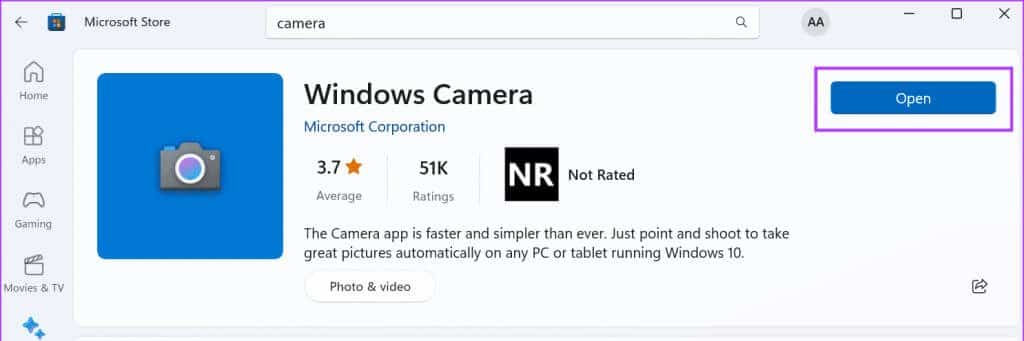
Løs problemer med kameraappen
Her er de syv måder at rette fejlen "Kunne ikke oprette billedoptagelsesfil" i Windows 10 og 11. Start med at kontrollere dit webcam, kontrollere dine privatlivsindstillinger og opdatere dine webcam-drivere. Gendan derefter standardplaceringen til din kamerarullemappe. Reparer til sidst appen eller Nulstil detog geninstaller det derefter som en sidste udvej.